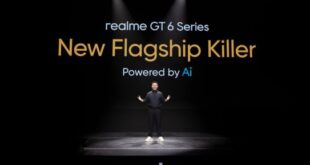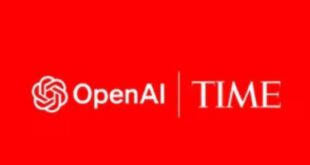تعمل ميزة أمان موقع ChatGPT بشكل مختلف قليلاً عما اعتدت عليه، على سبيل المثال إذا ضغط على أيقونة المستخدم في الزاوية العلوية اليمنى من شاشة ChatGPT الرئيسية وحددت الإعدادات، ثم الأمان، فلن تجد خيارًا لإعادة تعيين كلمة المرور الخاصة بك بشكل فعال.
ومع ذلك، ستجد خيارًا لتمكين المصادقة الثنائية، والتي يجب عليك بالتأكيد الرجوع إليها والقيام بها بمجرد الانتهاء من إعادة تعيين كلمة المرور الخاصة بك، لكن أولاً دعنا نسجل خروجك.
الخطوة 1: لتسجيل خروجك من ChatGPT، اضغط على أيقونة المستخدم في الزاوية العلوية اليمنى من الشاشة وحدد تسجيل الخروج ، قد يظهر النظام شاشة تسألك عما إذا كنت تريد تسجيل الدخول مرة أخرى أو البقاء مسجلاً الخروج، إذا كان الأمر كذلك، فاختر الخيار الأخير.
الخطوة 2: الآن، سجل دخولك مرة أخرى بمجرد تسجيل خروجك من النظام بنجاح، ستعرض صفحة ChatGPT زوجًا من أزرار الاختيار في الزاوية السفلية اليسرى من الشاشة، أحدهما لتسجيل الدخول والآخر لتسجيل الدخول واشتراك.
الخطوة 3: أدخل عنوان بريدك الإلكتروني يدويًا وحدد نسيت كلمة المرور ، ستمنحك شاشة تسجيل الدخول خيار إما إدخال كلمة المرور يدويًا أو تحديد زر اختيار للمتابعة مع حسابات Google أو Microsoft أو Apple الحالية الخاصة بك والوصول من خلالها، حتى إذا كنت قد قمت بالفعل بربط أحد هذه الحسابات وتستخدم عنوان البريد الإلكتروني الخاص بك في Gmail أو Microsoft أو Apple لتسجيل الدخول، فاكتبه في الحقل وحدد متابعة ، ثم حدد الرابط نسيت كلمة المرور .
الخطوة 4: أدخل عنوان بريدك الإلكتروني لترسل لنفسك رابط إعادة تعيين كلمة المرور في شاشة إعادة تعيين كلمة المرور، ما عليك سوى كتابة عنوان بريدك الإلكتروني في الحقل والضغط على *متابعة، سيرسل النظام رابط إعادة تعيين كلمة المرور إلى هذا الحساب (تأكد من التحقق من مجلد البريد العشوائي الخاص بك إذا لم يظهر خلال بضع دقائق).
الخطوة 5: حدد الرابط الموجود في رسالة البريد الإلكتروني هذه للانتقال إلى صفحة إعادة تعيين كلمة المرور الجديدة ، حيث ستدخل كلمة المرور الجديدة وتعيد إدخالها، كل ما عليك فعله هو التأكد من أن طوله لا يقل عن 12 حرفًا، أو الأفضل من ذلك، اختيار مدير كلمات المرور مثل LastPass أو OnePass واطلب منه إنشاء كلمات مرور آمنة نيابةً عنك.
الخطوة 6: قم بتسجيل الدخول مرة أخرى باستخدام بيانات الاعتماد الجديدة الخاصة بك، بمجرد تحديث كلمة المرور الخاصة بك، اتبع الرابط مرة أخرى إلى صفحة ChatGPT الرئيسية وحدد تسجيل الدخول ، إما من القائمة المنبثقة أو باستخدام الرابط الموجود في الجزء السفلي الأيسر كما فعلت في الخطوة 2 هذا كل شيء وهذا كل ما عليك القيام به.

 أخبار العمليات من العالم العربي أخبار على مدار الساعة
أخبار العمليات من العالم العربي أخبار على مدار الساعة